
任意签常见问题
(1)如何发起签署任务?
Step1:进入任意签首页,点击右上角的“发起签署”按钮即可发起任务。
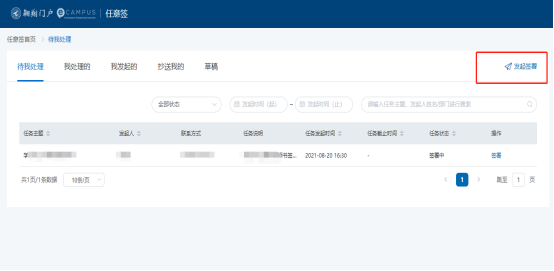
Step2:点击“上传签署文件”按钮则会弹出窗口,选择需要上传的文件,文件类型必须是PDF。

Step3:可根据需求选择校内人员和校外人员进行签署,签署人进行签署的顺序可设置为无序签和顺序签。无序签指签署人可同时进行签署,不分先后顺序;顺序签指签署人需按照设置的顺序依次进行签署,第一位签署完成后才会给第二位发送签署短信以此类推。签署人如为校外人员,请务必确认填写的校外人员手机号码正确,校外人员通过短信进行签署。
注意:务必保证签署人的手机与身份证号码正确,手机号码正确才能收到签署的短信,身份证号码是用于校验签署人真实身份。
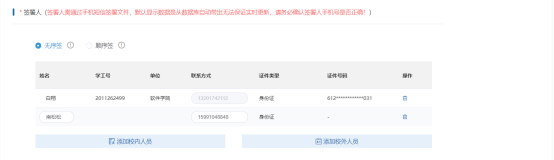
Step4:发起人可以在发起签署时,选择抄送人(核验人、公章用印负责人等)。核验人可以收到签名后的文件,从而完成对文件的核验。因为公章使用需要有严格的审批环节,公章用印则需先下载签章后的文件,打印后线下进行公章加盖。

Step5:点击“下一步”按钮则跳转至设置签署位置。将右上角需要签署的人员点击拖拽放置在需要签署的位置。
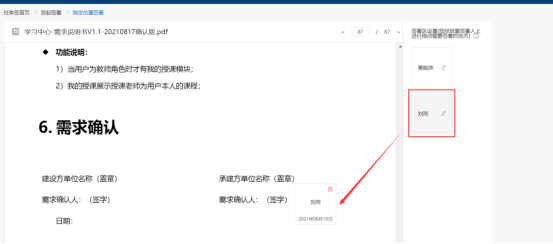
Step6:若签署位置已确定好,则可以点击“确认提交”按钮发起签署任务。已发起的任务则会在“我发起的”列表显示。点击“查看”后,当每个签署人签名完成后,都会在“任务信息”和“签署流程进度”中更新状态信息,当全部签署人完成后,就可下载该文档的电子签名版。
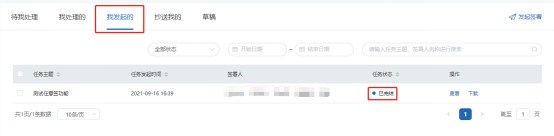
(2)如何签署文件?
收到签署短信,点击链接,输入手机号和验证码登录。
登录成功后,跳转至签字界面,点击“点击签章”进行签字,确认无误并提交。